|
Tal y como vimos desde el fichero de Almacenes podemos tener creados en OfiPeluq, varios almacenes de existencias para la gestión de nuestro establecimiento. Desde esta opción podremos hacer traspasos de mercancías entre almacenes, indicando para ello: fecha, código de articulo, unidades y almacén de entrada y salida...
La pantalla que se presenta es la siguiente:
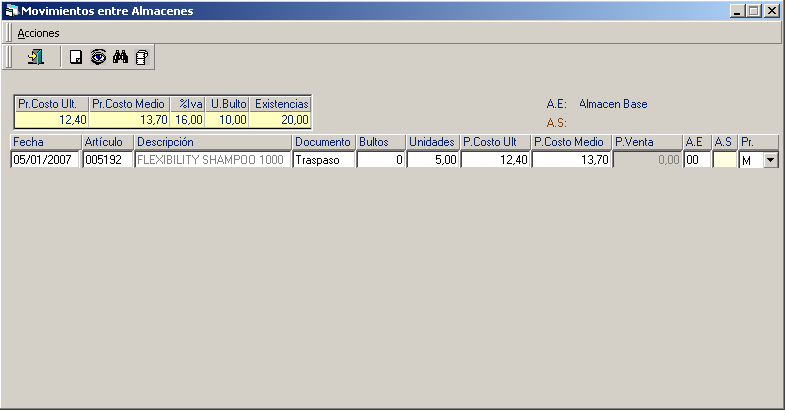
| • | Fecha: Fecha en la que se realiza el traspaso. (Campo Obligatorio). |
| • | Artículo: Código del artículo a traspasar de un almacén a otro. |
| • | Descripción: Descripción del artículo. Se mostrará automáticamente al introducir el código del artículo. |
| • | Documento: Número del documento por el que se va a realizar el movimiento. En caso de que no haya ningún documento, ya que sea un traspaso manual que realizamos entre almacenes, se recomienda introducir una palabra que sea descriptiva de qué es lo que se está haciendo. (Campo Obligatorio) |
| • | Bultos: Nº de bultos a traspasar. En el caso de que el artículo a traspasar tenga indicado en su ficha el nº de Unidades por bulto, al rellenar este campo, automáticamente se rellenará el campo unidad. |
| • | Unidad: Unidades a traspasar de un almacén a otro. |
| • | P. Costo Ult: Precio de costo último de artículo. (Dato sacado de la ficha del artículo). |
| • | P. Costo Medio: Precio de costo medio de artículo. (Dato sacado de la ficha del artículo). |
| • | P. Venta: (Campo Informativo. Actualmente no está en uso). |
| • | A.E: Código del almacén al que entra la mercancía. (Campo Obligatorio) |
| • | A.S: Código del almacén del que sale la mercancía. (Campo Obligatorio) |
| • | Procedencia: Procedencia del movimiento. Por defecto será M - Manual. |
Desde el botón  podremos sacar un listado de todos los movimientos de almacén generados desde el programa, pudiendo filtrar por fechas de movimiento, código de artículo, almacén, etc.. Lo veremos más adelante desde el menú Listados de Almacén Ý Movimientos entre Almacenes podremos sacar un listado de todos los movimientos de almacén generados desde el programa, pudiendo filtrar por fechas de movimiento, código de artículo, almacén, etc.. Lo veremos más adelante desde el menú Listados de Almacén Ý Movimientos entre Almacenes
|
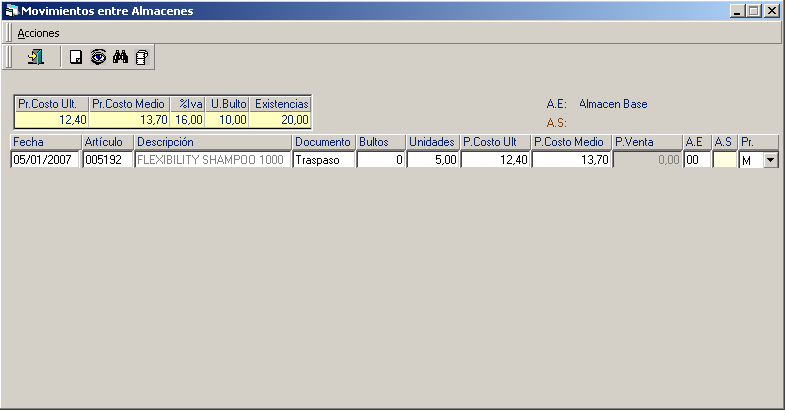
![]() podremos sacar un listado de todos los movimientos de almacén generados desde el programa, pudiendo filtrar por fechas de movimiento, código de artículo, almacén, etc.. Lo veremos más adelante desde el menú Listados de Almacén Ý Movimientos entre Almacenes
podremos sacar un listado de todos los movimientos de almacén generados desde el programa, pudiendo filtrar por fechas de movimiento, código de artículo, almacén, etc.. Lo veremos más adelante desde el menú Listados de Almacén Ý Movimientos entre Almacenes